Hoe twee afbeeldingen naast elkaar te voegen op Android/iPhone
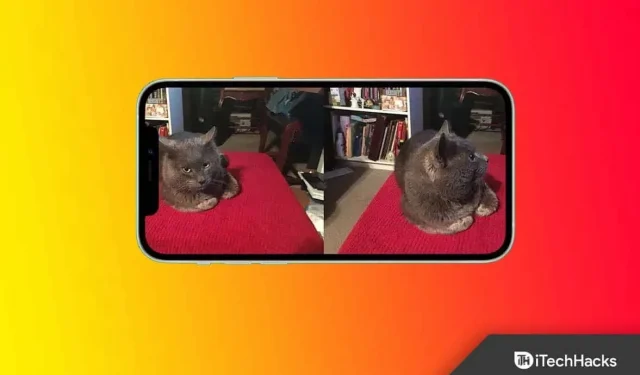
Wil je een collage maken door twee foto’s naast elkaar te plaatsen? Welnu, de meeste mensen gebruiken dit type collage wanneer ze wijzigingen in hun foto’s van toen en nu willen delen. Dus hoe doe je het? Welnu, verschillende fotobewerkings-apps helpen je om twee afbeeldingen met elkaar te verbinden. Als u niet weet hoe u dit moet doen, zal dit artikel u helpen.
Inhoud:
Hoe twee foto’s naast elkaar te plaatsen in 2022
In dit artikel bespreken we hoe je twee afbeeldingen naast elkaar kunt verbinden.
Google Foto’s gebruiken
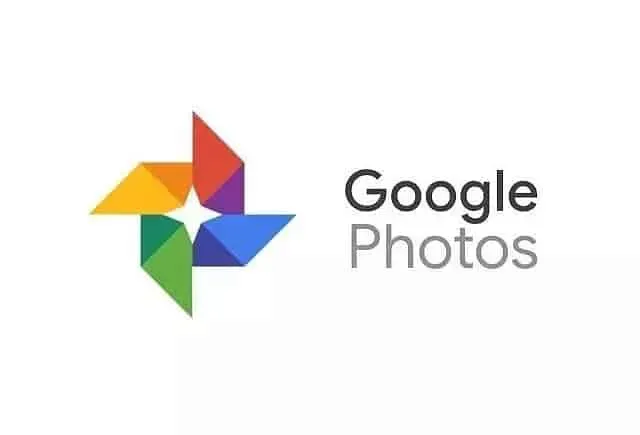
U kunt de Google Foto’s-app gebruiken om twee foto’s naast elkaar te koppelen. Dit is een van de gemakkelijkste manieren om het te doen. Volg deze stappen om twee foto’s naast elkaar te plaatsen met de Google Foto’s-app:
- Zorg ervoor dat de Google Foto’s-app op je telefoon is geïnstalleerd. Zo niet, download dan de app uit de Play Store (indien Android) of App Store (indien iPhone).
- Open nu de Google Foto’s-app op uw apparaat. Selecteer twee foto’s door erop te tikken en vast te houden. Klik nu op het + pictogram dat je bovenaan ziet en klik vervolgens op Collage.
- Hierdoor worden beide zijden van de afbeelding met elkaar verbonden. U kunt ze bijsnijden, aanpassen en bewerken volgens uw voorkeuren.
- Klik daarna op Bewaar een kopie om uw bewerkte foto op te slaan.
Vanuit de Galerij-app
De Galerij-app op uw apparaat heeft ook een editor die u kunt gebruiken om basisbewerkingen aan uw foto’s uit te voeren. Met de editor in de galerij-app kun je bijvoorbeeld wijzigingen aanbrengen in college. Volg deze stappen om twee afbeeldingen naast elkaar te matchen met de Galerij-app:
- Open de Galerij-app op uw apparaat en navigeer naar het album waar de afbeelding is opgeslagen.
- Selecteer twee foto’s die u naast elkaar wilt bewaren. Klik op het menupictogram en klik vervolgens op de optie Collage maken .
- Hierdoor wordt een collage van de twee afbeeldingen gemaakt. Nu kunt u het type collage kiezen en dienovereenkomstig aanpassen.
- Wanneer u klaar bent met het aanbrengen van wijzigingen, klikt u op de optie “Opslaan”.
Met Instagram-indeling
Instagram is een van de populairste sociale netwerken voor het delen van foto’s en video’s. Het is niet alleen een platform voor het delen van sociale media, maar het biedt gebruikers ook verschillende tools om hun foto’s te bewerken. Je kunt de Layout-tool van Instagram gebruiken om je foto’s te bewerken en naast elkaar te plaatsen. Volg hiervoor de onderstaande stappen:
- Download en installeer de Layout-app op uw apparaat. Je kunt de app downloaden uit de Play Store (als je een Android-apparaat hebt) of uit de App Store (als je een iOS-apparaat hebt).
- Open nu de app op uw apparaat.
- U wordt nu gevraagd een lay-out te selecteren. Kies een lay-out met twee foto’s naast elkaar.
- Voeg nu foto’s toe aan de geselecteerde lay-out. Pas uw foto’s aan met de meegeleverde hulpmiddelen. Je kunt ze omdraaien, omdraaien en zelfs een rand toevoegen.
- Klik nu op de knop Opslaan om uw wijzigingen op te slaan.
Met Canva
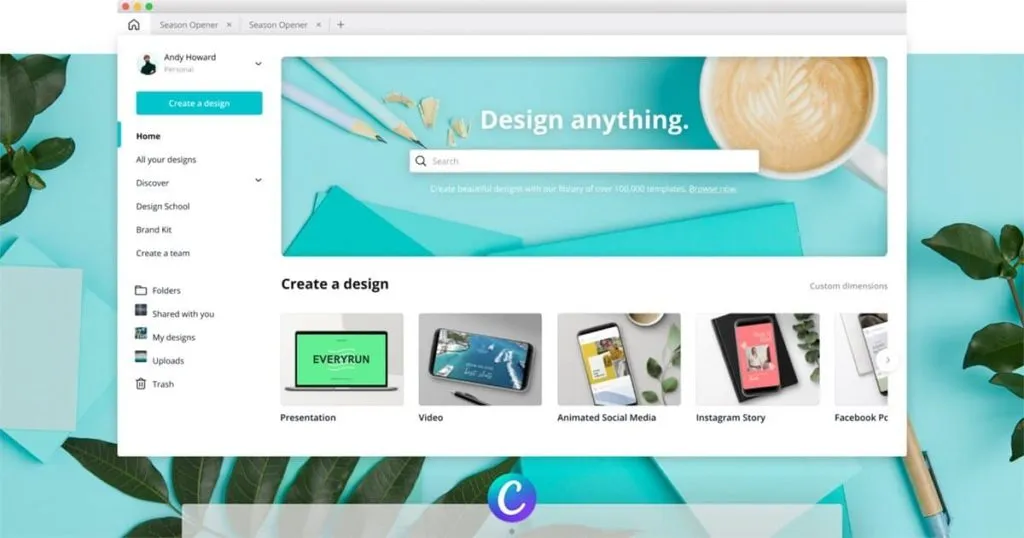
Als het gaat om fotobewerking en grafisch ontwerp, is Canva een van de beste software die je op internet kunt vinden. Het is gratis software (het heeft een premium abonnement, maar je hebt het niet nodig om een collage van 2 foto’s te maken) die je misschien liever gebruikt en die het meeste van je fotobewerkingswerk zal doen. Volg deze stappen om twee afbeeldingen naast elkaar te plaatsen met Canva:
- Download en installeer eerst de Canva-app op je apparaat. U kunt de Canva-website op uw pc openen.
- U wordt gevraagd in te loggen op uw account. Meld u aan bij uw account of log in met alternatieve opties om door te gaan.
- Vind hier collages en kies de twee beste fotocollages.
- Upload nu uw foto en voeg foto’s toe aan de collage. U kunt ook tekst, elementen, animaties toevoegen en zelfs de achtergrond van de collage wijzigen.
- Daarna kun je de afbeelding uploaden.
Met PicMonkey
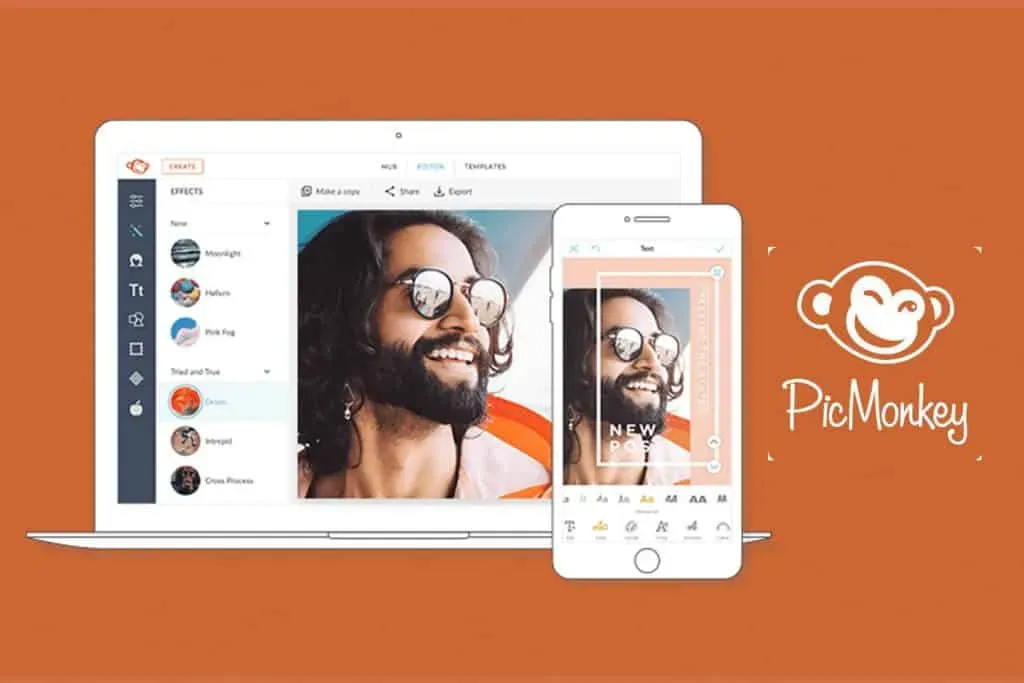
PicMoney is een andere gratis tool voor 2 fotocollages. Dit is een gratis tool van Shutterstock. Volg deze stappen om PicMonkey te gebruiken om een collage van twee foto’s te maken:
- Ga naar de PicMoney-website in uw browser door op deze link te klikken . U wordt gevraagd in te loggen op uw account om door te gaan. Maak een nieuw account aan als je er nog geen hebt en meld je aan.
- Klik op de knop Nieuw maken op de hoofdpagina en klik vervolgens op Collage.
- Kies nu de kant van de afbeelding die u wilt maken.
- U wordt nu gevraagd om een collagelay-out te selecteren. Kies de juiste lay-out om door te gaan.
- Upload nu de foto’s die je naast elkaar wilt verzamelen en voeg ze toe aan de collage. Daarna kunt u de afbeelding opslaan.
Dit waren enkele manieren om twee foto’s naast elkaar te combineren. Als u een vergelijkingsafbeelding wilt maken met behulp van twee van uw foto’s en deze voor en na de vergelijking wilt weergeven, kunt u de twee foto’s naast elkaar plaatsen door de bovenstaande stappen te volgen.
Geef een reactie